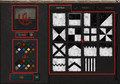Heraldik ist ein Feature, das mit dem Patch 1.1.0.1 beta update gekommen ist. Der Patch hat zusätzliche Gestaltungsmöglichkeiten für den Gildenleiter und die Gildenmitglieder gebracht. Es ist jetzt viel leichter, auf dem Schlachtfeld Freund von Feind zu unterscheiden oder Gildenmitglieder zu entdecken und zu identifizieren, wenn sie von einer Reise zurückkehren und du so das Tor für sie öffnen kannst.
Wappenrock[ | ]

|
Mit dem Heraldikpatch kommt folgende, dekorative Kleidung ins Spiel: Ein Wappenrock mit einem eigens dafür angezeigten Steckplatz, dieser überdeckt jede andere Kleidung oder Rüstung.
Schneidern Stufe 0, Schneiderkasten und 1 x Leinenstoff werden benötigt, um diesen herzustellen. |
Banner[ | ]

|
Im MMO gibt es die Möglichkeit statt einem Wappenrock ein Banner zu tragen. Das ist eine Flagge in den heraldischen Farben des Trägers an einem langen Stab, den man auf dem Rücken trägt. Dieser Gegenstand ist nur über den Premiumshop erhältlich. Außerdem kann man dort Skins für dieses Banner kaufen. So hat man über dem Wappen ein Symbol einer Kampfeinheit z.B. Kavallerie, Schwertträger oder Bogenschütze. Damit kann man bei großen Schlachten besser seine Soldaten koordinieren. Man ist allerdings auch für den feind besser erkennbar. |
Heraldik Gestaltung[ | ]
Nur der Gildenleiter kann die Heraldiksymbole gestalten indem er auf das Monument rechtsklickt und das Fenster für die Gebietsverwaltung öffnet. Mit einem Klick auf 'Heraldik' gelangt man in das Heraldikfenster. Nachdem ein Wappen eingestellt wurde, verhindert ein Cooldown von 24 Stunden ein sofortiges Ändern desselben.
Ihr braucht keine Angst haben, dass der Wappenrock eines toten Freundes von einem Feind gestohlen wird, damit er sich als Verbündeter ausgeben kann. Wappenröcke und Schilde tragen immer die Farben und Symbole der Gilde, in der sich der Träger desselben zur Zeit befindet.
| 1. Fenster zeigt euren gewählten Hintergrund, Farbe und Symbole. |
| 2. Einstellungen für den Zufallsgenerator für Heraldik - gleichfarbige/verschiedenfarbige Hintergründe, die selbe Farbe für beide Symbole, große Symbole, kleine Symbole. |
| 3. Einstellung für die Hintergrundfarbe. Farbe 2 wird nicht angewandt wenn der leere Hintergrund (links oben) ausgewählt wurde. |
| 4. Speichern Schaltfläche. Nach dem Speichern des gewählten Heraldikwappens werden automatisch alle Wappenröcke und Schilde der Gildenmitglieder mit dem neuen Farben und Symbolen versehen. |
| 5. Reiter mit den Füllmustern. Es gibt fünfzehn zum Auswählen. Ein weiteres (diagonale Streifen) sollte mit dem nächsten Patch hinzugefügt werden. |
| 6. Farbauswahl für die Symbole |
| 7. Größenauswahl für die Symbole. Von oben nach unten: Groß (ausgewählt auf dem Bildschirm), mittel und klein. |
| 8. Auswahl der Position der Symbole. |
| 9. Reiter Symbol 1 mit vierundsechzig (64) Symbolen zum Auswählen. |
| 10. Schaltfläche zum Umschalten von Symbolen. Symbole können jederzeit ausgeschaltet werden. |
| 11. Reiter Symbol 2 (Voreinstellung: ausgeschaltet) mit vierundsechzig (64) Symbolen zum Auswählen. |